bash,sudo systemctl stop vsftpd,``,,请确保你有适当的权限来执行此操作。在Linux操作系统中,文件传输协议(FTP)是一种常用的网络服务,用于在客户端和服务器之间传输文件,由于其安全性较差,很多系统管理员选择关闭FTP服务以减少潜在的安全风险,本文将详细介绍如何在Linux系统中关闭FTP服务,并提供相关FAQs解答常见问题。

一、检查FTP服务状态
在关闭FTP服务之前,首先需要确认当前系统上是否正在运行FTP服务,可以使用以下命令来检查:
systemctl status vsftpd
如果输出显示inactive (dead),则表示FTP服务未运行;如果显示为active (running),则表示FTP服务正在运行。
二、停止FTP服务
如果发现FTP服务正在运行,可以使用以下命令将其停止:
sudo systemctl stop vsftpd
此命令会立即停止FTP服务,如果希望在下次启动时不再自动启动FTP服务,还需要禁用其开机自启功能。
三、禁用FTP服务开机自启
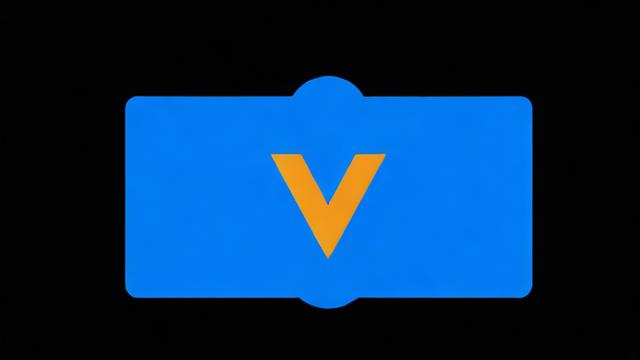
为了确保FTP服务不会在系统重启后自动启动,可以使用以下命令禁用其开机自启功能:
sudo systemctl disable vsftpd
执行此命令后,FTP服务将被设置为禁用状态,即使系统重启也不会自动启动。
四、验证FTP服务已关闭
为了确保FTP服务已经完全关闭,可以再次使用以下命令进行检查:
systemctl status vsftpd
如果输出显示inactive (dead),则表示FTP服务已成功关闭。
五、修改防火墙规则(可选)
虽然关闭FTP服务可以减少安全风险,但如果仍然担心外部攻击,可以考虑修改防火墙规则以进一步限制访问,可以使用以下命令禁止所有来自外部的FTP连接:
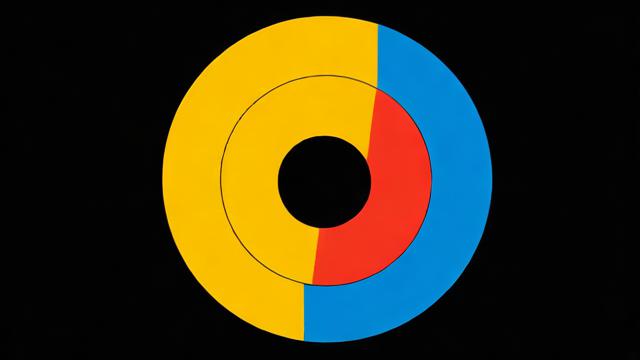
sudo ufw deny ftp
或者,如果使用的是iptables,可以使用以下命令:
sudo iptables -A INPUT -p tcp --dport 21 -j DROP
这些操作可能会影响其他依赖于FTP协议的服务或应用程序,因此在执行前请确保已经备份了相关配置并了解可能的影响。
六、归纳
通过以上步骤,您已经成功地在Linux系统中关闭了FTP服务,并通过修改防火墙规则进一步增强了系统的安全性,如果您有任何疑问或需要进一步的帮助,请参考下面的FAQs部分。
七、相关问答FAQs
Q1: 如何确认FTP服务是否已完全关闭?
A1: 要确认FTP服务是否已完全关闭,您可以使用以下命令检查其状态:
systemctl status vsftpd
如果输出显示inactive (dead),则表示FTP服务已成功关闭,还可以尝试从客户端连接到FTP服务器,如果无法连接,则说明FTP服务确实已关闭。
Q2: 如果需要重新启用FTP服务,应该如何操作?
A2: 如果需要重新启用FTP服务,可以按照以下步骤进行操作:
1、启动FTP服务:
sudo systemctl start vsftpd
2、启用开机自启功能:
sudo systemctl enable vsftpd
3、检查服务状态以确保其正常运行:
systemctl status vsftpd
如果输出显示active (running),则表示FTP服务已成功重新启动并设置为开机自启,重新启用FTP服务后,应确保采取适当的安全措施以防止潜在的安全风险。
到此,以上就是小编对于“linux关闭ftp”的问题就介绍到这了,希望介绍的几点解答对大家有用,有任何问题和不懂的,欢迎各位朋友在评论区讨论,给我留言。